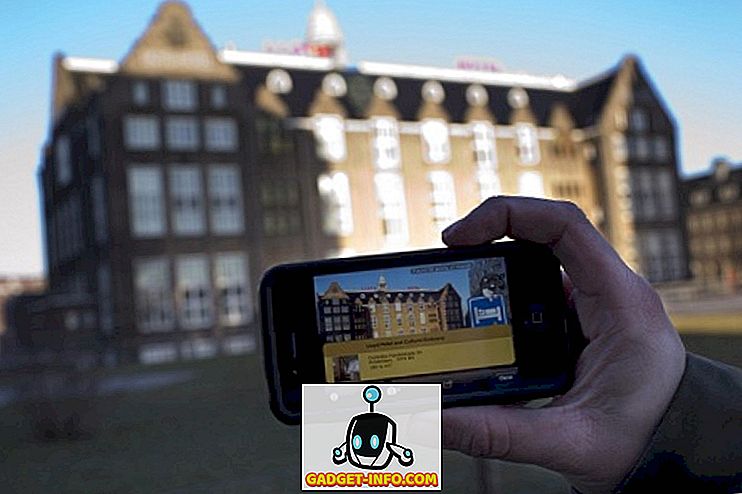ในระดับรายวันผู้คนต้องรับมือกับการวางแผนและการจัดการมากมายทั้งในบ้านและในที่ทำงาน เพื่อให้สิ่งต่าง ๆ เป็นเรื่องง่ายเทคโนโลยีได้จัดเตรียมเครื่องมือในการวางแผนตารางงานที่น่าตื่นเต้นของเรา ห้องประชุมบอร์ดสีขาวค่อนข้างสนุกสำหรับการวางแผนงานและเครื่องมือนี้นำมาสู่หน้าดิจิตอล ที่นี่เราจะมาดูวิธีใช้ Trello และสิ่งที่ทำให้เป็นที่ชื่นชอบในหมู่ผู้ใช้หลายคน
Trello คืออะไรและทำงานอย่างไร

Trello เป็นเครื่องมือการจัดการโครงการที่ใช้ visual-editor ซึ่งนำความสนุกสนานกลับสู่การวางแผนงานด้วยผู้ใช้ที่ลงทะเบียนแล้วกว่า 5 ล้านคนมันเป็นเครื่องมือที่ยืดหยุ่นสำหรับทั้งสำนักงานและบ้านของคุณ
มาดำน้ำในและดูตัวเองว่าจะใช้ Trello อย่างไร

Trello ใช้ประโยชน์จาก บอร์ดรายการและการ์ด เป็นโครงสร้างพื้นฐานเพื่อช่วยให้คุณทำงานของคุณให้เสร็จ มันใช้วิธีการจากบนลงล่างเพื่อบรรลุภารกิจในโครงการของคุณ
การจัดการงานด้วย Trello เริ่มต้นด้วยการสร้างบอร์ดซึ่งเป็นแรงจูงใจระดับบนสุดของงานเวิร์กโฟลว์ อนุญาตให้เพิ่มสมาชิกได้มากเท่าที่คุณต้องการเพิ่มและทำงานร่วมกับพวกเขาได้อย่างราบรื่นดังนั้นคุณจึงสามารถใช้ Inbox (0) เข้ากับสมาชิกได้ เครื่องมือนี้เหมาะกับทุกโครงการที่คุณนึกถึงไม่ว่าจะเป็นการประชุมห้องประชุมหรือการออกไปเที่ยวกับเพื่อน มันทำให้คุณได้รับความคุ้มครอง
งานเดี่ยวหรือการ์ดซึ่งทำขึ้นสำหรับเนื้อหาในบอร์ดสามารถสร้างติดป้ายแชร์และแม้แต่ตั้งค่าสำหรับเตือนความจำ ตอนนี้ขอเข้าสู่เครือข่ายและดูวิธีการทำงานของคุณและทำงานให้สำเร็จด้วยเครื่องมือนี้
เริ่มต้นใช้งาน Trello: The Basics

โครงการ Trello ใหม่สามารถแบ่งออกได้ง่าย ๆ เป็นองค์ประกอบหลักสามประการคือบอร์ดรายการและการ์ด
- บอร์ด: บอร์ด คือภารกิจหลักระดับต้น ๆ ของโครงการของคุณ ไม่ว่าจะเป็นการวางแผนการเดินทางกับครอบครัวหรือสำหรับการวางแผนการออกแบบธุรกิจของคุณใหม่ Board คือสิ่งที่โครงการมีความสำคัญ บอร์ดช่วยให้คุณเห็นภาพรวมของโครงการทั้งหมดซึ่งคุณสามารถวางแผนงานต่อไปได้ทันที
- รายการ: รายการช่วยให้คุณสามารถจัดระเบียบงานที่มีลักษณะคล้ายกันหรือเป็นงานที่รวมกันเป็นลำดับชั้นในระดับถัดไปในแนวทางด้านบนล่างสุดเพื่อการจัดการโครงการ ตัวอย่างเช่นสำหรับการวางแผนงานแต่งงานคุณสามารถรวมรายการต่างๆเช่น 'Tasks to do', 'Done task', 'Invited people', 'People to invitation' และอื่น ๆ
- การ์ด: การ์ดเป็นองค์ประกอบพื้นฐานที่รวมกันเป็นภาพรวมของโปรเจ็กต์ของคุณ บัตรจะถูกจัดเรียงตามลำดับในลักษณะแนวตั้งซึ่งประกอบเป็นรายการ การ์ดเหล่านี้สามารถลากและวางลงที่ใดก็ได้ทั่วกระดาน บัตรเป็นสิ่งสำคัญที่สุดซึ่งอาจเป็นสีป้ายเพิ่มรายการตรวจสอบกำหนดเวลาประทับเวลาสติกเกอร์ ฯลฯ
นี่คือพื้นฐานทั้งหมดที่คุณจำเป็นต้องรู้ก่อนเริ่มโครงการแรกของคุณด้วยเครื่องมือนี้ มาดูกันในทางปฏิบัติเมื่อเราสร้างเวิร์กโฟลว์โครงการโดยใช้ Trello
จัดระเบียบโครงการของคุณด้วย Trello
ดังที่เราได้ก่อตั้งขึ้นมาก่อนการสร้างและจัดการโครงการด้วยเครื่องมือนี้เป็นกระบวนการที่ไม่เจ็บปวด เพื่อแนะนำคุณเกี่ยวกับฟีเจอร์ที่ดีที่สุดและความสามารถของมันเราจะทำงานร่วมกับตัวอย่างนี่คือ 'การเผยแพร่ปฏิทิน' โดยใช้ Trello
สร้างบอร์ดใหม่

ดังที่ได้กล่าวไว้ก่อนหน้านี้บอร์ดเป็นวิธีการจากบนลงล่างสำหรับโครงการที่ควรได้รับการจัดการในกรณีนี้เราจะเรียกมันว่า 'ปฏิทินการเผยแพร่' บนหน้าจอหลักของคุณคุณสามารถกด 'สร้างบอร์ดใหม่' และตั้งชื่อให้มันก่อนที่จะกด 'สร้าง'
เพิ่มรายการใหม่

ด้านบนคุณสามารถเห็นสองรายการที่ทำไว้แล้ว - 'แนวคิดของบทความ' และ 'การวิจัย' ในขณะที่การตั้งค่ารายการใหม่กำลังถูกแสดง รายการคือชุดของงานตามลักษณะของงาน เครื่องมือนี้ใช้วิธีการจากซ้ายไปขวาและจากบนลงล่างในขณะที่ทำงานในบอร์ด กด 'เพิ่มรายการใหม่' เพื่อสร้างรายการที่เกี่ยวข้องใหม่ตามที่เห็นด้านบน
เพิ่มการ์ดใหม่

การ์ดเป็นภารกิจของแต่ละบุคคลที่จะต้องดำเนินการ การสร้างและจัดการงานต่างๆนั้นง่ายมาก ดังที่แสดงด้านบนกด 'เพิ่มการ์ด' ที่ด้านล่างของรายการเพื่อเพิ่มงานใหม่ เมื่อเข้าสู่บรรทัดถัดไปการ์ดใหม่จะถูกสร้างขึ้นโดยอัตโนมัติ สามารถเพิ่มคำอธิบายการ์ดเพื่อให้มีประโยชน์และมีรายละเอียดมากขึ้นสำหรับสมาชิกที่เกี่ยวข้อง
ดังนั้นตอนนี้เมื่อเรามีโครงงานการตั้งค่าโครงงานที่เปลือยเปล่าเราจะดูที่ตัวเลือกการปรับแต่งเพื่อการจัดระเบียบที่ดีขึ้น
บัตรเพิ่มพลัง

การเพิ่มพลังเป็นคุณสมบัติเพิ่มเติมสำหรับการ์ด / งานของคุณ จากเมนูบนแถบด้านข้างขวาคุณสามารถเข้าถึงการเพิ่มพลังของการ์ด กลุ่มคนเหล่านี้เป็นระบบลงคะแนนบัตรอายุบัตรและปฏิทินบัตร
- ระบบการลงคะแนนบัตร 'เมื่อเปิดใช้งานช่วยให้สมาชิกที่ได้รับเชิญให้ลงคะแนนในบัตรที่เฉพาะเจาะจง
- คุณสมบัติ ' อายุบัตร ' ช่วยให้อายุที่กำหนดในสัปดาห์ที่จะกำหนดให้กับงานหลังจากนั้นจะเริ่มอายุหรือกลายเป็นโปร่งใสมากขึ้นเรื่อย ๆ ผ่านวันและในที่สุดก็ร้าวขึ้น
- ' ปฏิทินบัตร ' ช่วยให้งานทั้งหมดที่มีวันครบกำหนดสามารถดูได้ในปฏิทินที่มีอยู่ในหน้าหลักของคณะกรรมการ
คุณสมบัติเพิ่มเติมอื่น ๆ

ในขณะที่คุณสมบัติดังกล่าวข้างต้นเป็นคุณสมบัติหลักที่พบประสบการณ์จะได้รับการปรับปรุงเพิ่มเติมด้วยคุณสมบัติเพิ่มเติมเหล่านี้
- ' เพิ่มสมาชิก ' ลงในการ์ดแต่ละใบและใช้ '@' เพื่อพูดถึงพวกเขาในส่วนความคิดเห็นของการ์ด สมาชิกจะได้รับแจ้งและสามารถดำเนินการต่อไปได้ในส่วนความเห็นเดียวกัน ดังนั้นไม่ต้องมีกล่องจดหมายเข้ามามากมาย
- ' เพิ่มวันที่ครบกำหนด ' ลงในการ์ดของคุณเพื่อแจ้งให้คุณทราบเกี่ยวกับงานสำคัญที่กำลังจะมาถึง เมื่อเปิดใช้งาน 'ปฏิทินบัตร' งานเหล่านี้พร้อมวันที่ครบกำหนดสามารถดูได้ในปฏิทินหลักของคณะกรรมการ
- ' เพิ่มสิ่งที่แนบ ' ช่วยให้ผู้ใช้สามารถแนบสื่อและไฟล์และเอกสารทุกประเภทไปยังการ์ดซึ่งสมาชิกคนอื่น ๆ สามารถเพิ่มลงในการ์ดได้ ไฟล์แนบเหล่านี้อาจมาจากฮาร์ดไดรฟ์ในเครื่องของคุณหรือจากบัญชีคลาวด์ของคุณใน Google Drive, Dropbox, หนึ่งไดรฟ์ ฯลฯ
- ' แก้ไขป้ายกำกับ ' ช่วยให้คุณสามารถจัดระเบียบงานตามหมวดหมู่และติดป้ายกำกับโดยใช้แถบสี การติดฉลากด้วยวิธีนี้ช่วยให้คุณกรองการ์ดได้อย่างง่ายดาย
- ' สมัครสมาชิก ' ช่วยให้คุณสามารถอัปเดตกับสิ่งที่เกิดขึ้นทั้งหมดในกระดานหรือในการ์ดใดการ์ดหนึ่งในรายการที่เฉพาะเจาะจง
- มี สติ๊กเกอร์ ให้เลือกซึ่งสามารถลากลงบนการ์ดได้ง่าย
- เปลี่ยนสีพื้นหลัง ของบอร์ดของคุณจากแถบเมนูเดียวกันเพื่อให้ได้รูปลักษณ์ใหม่
การแจ้งเตือนบนเดสก์ท็อป
เพื่อให้กล่องจดหมายเข้าของคุณ (0) ยังคงเหมือนเดิมขณะที่จัดการโครงการมันมีฟีเจอร์แจ้งเตือนบนเดสก์ท็อป คุณสามารถเลือกที่จะเปิดการแจ้งเตือนบนเดสก์ท็อปเพื่อรับการแจ้งเตือนทุกครั้งที่มีคนในทีมโครงการกล่าวถึงคุณโดยใช้ '@'
- หากต้องการเปิดการแจ้งเตือน 'เปิด' ให้คลิกไอคอนโปรไฟล์ผู้ใช้ของคุณที่มุมบนขวาของหน้า Trello จากเมนูให้เลือก 'การตั้งค่า' ใต้ส่วน 'การแจ้งเตือน' ให้เลือก 'เปิดใช้งานการแจ้งเตือนบนเดสก์ท็อป' เบราว์เซอร์ของคุณจะถามว่าคุณต้องการอนุญาตหรือบล็อกการแจ้งเตือนดังกล่าวหรือไม่ เลือกที่เหมาะสมเพื่อเปิดใช้งานการแจ้งเตือนบนเดสก์ท็อป
- หากต้องการปิดการแจ้งเตือนเหล่านี้ให้ไปที่ส่วนการตั้งค่าของเว็บเบราว์เซอร์ของคุณ ไปที่ 'การตั้งค่าเนื้อหา' ซึ่งอยู่ภายใต้ความเป็นส่วนตัวในการตั้งค่าขั้นสูงใน Google Chrome ตรงไปที่หัวข้อย่อยการแจ้งเตือนกด 'จัดการข้อยกเว้น' และลบลิงค์ที่กล่าวถึง Trello ตอนนี้คุณจะปิดการแจ้งเตือนเดสก์ท็อปสำหรับเครื่องมือนี้
แป้นพิมพ์ลัด

Trello นำเสนอแป้นพิมพ์ลัดบางตัวที่ทำให้กระบวนการทั้งหมดราบรื่นยิ่งขึ้น ด้านล่างนี้เป็นตัวอย่างของแป้นพิมพ์ลัดที่สำคัญที่สุดที่มีให้:
- สมาชิกที่ทำให้สมบูรณ์อัตโนมัติ: @
- ล้างตัวกรองทั้งหมด: X
- เพิ่มคุณสมบัติการลงคะแนนให้กับการ์ด: V (ต้องเปิดใช้งานการเปิดเครื่องการลงคะแนนล่วงหน้า)
- แก้ไขชื่อ: T
- กำหนด / ยกเลิกการมอบหมายการ์ด: SPACE
- ติดตาม: S
- ใส่การ์ดใหม่: N
- เพิ่ม / ลบสมาชิก: M
- เพิ่มวันที่ครบกำหนด: D
- การนำทาง: ซ้าย (->), ขวา (<-), ขึ้น (K), ลง (J)
สำหรับรายการแป้นพิมพ์ลัดทั้งหมดให้ไปที่เว็บเพจทางการของพวกเขา
ภาษาที่รองรับ
Trello มีให้บริการในสี่ภาษาหลัก - อังกฤษ, Deutsch, Españolและ Portuguese
รองรับแพลตฟอร์ม
Trello มีให้บริการในแอปพลิเคชั่นเว็บ, Android, iOS, Windows 8 และ Kindle Fire
จบมันขึ้นมา

เหนือสิ่งที่คุณเห็นคือตัวอย่าง 'การเผยแพร่ปฏิทิน' ที่ใช้เครื่องมือนี้ มันมีทุกขั้นตอนที่สำคัญของปฏิทินบรรณาธิการในลักษณะที่สะดวกสบายในการดูและดำเนินการที่จำเป็น ในขณะที่นี่เป็นวิธีหนึ่งในการทำให้ Trello ใช้งานคุณสามารถสร้างบอร์ดและงานของคุณเองตามแนวทางการปฏิบัติที่คุณต้องการ
คุณสามารถพิมพ์เวิร์กโฟลว์นี้หรือส่งออกเป็นลิงค์หรือ JSON การวางแผนเวิร์กโฟลว์สามารถตั้งค่าเป็นรายการรายวันโดยกำหนดเป้าหมายที่กิจกรรมในระดับวันเดียว
ดังนั้นตอนนี้คุณต้องได้รับส่วนสำคัญของเครื่องมือนี้และมีประสิทธิภาพเพียงใดในฐานะเครื่องมือการจัดการโครงการ
Trello สำหรับผู้ใช้ขั้นสูง
สำหรับองค์กรที่ใช้ Trello กับทีมต่าง ๆ ให้พูดถึงกองบรรณาธิการและการตลาดนี่เป็นเครื่องมือที่ยอดเยี่ยม ช่วยให้กำหนดการทั้งหมดของคุณอยู่ภายใต้กระดานแยกต่างหาก แต่อยู่ภายใต้ร่มเดียวกันโดยสร้าง 'องค์กร' ใหม่ ที่หน้าจอหลักคุณสามารถสร้างองค์กรใหม่สองแห่งในกรณีนี้คือ 'การตลาด' และ 'บรรณาธิการ' ในขณะที่สร้างบอร์ดใหม่คุณสามารถเลือก 'องค์กร' ที่เกี่ยวข้องจากรายการดรอปดาวน์ด้านล่าง
Trello สำหรับแผนธุรกิจและพรีเมี่ยม
มันฟรีสำหรับทุกคนและมีบอร์ดแบบไม่ จำกัด และการสร้างองค์กร แต่สำหรับผู้ใช้และธุรกิจระดับสูงขึ้นไปอีกทั้งยังมีแผนระดับพรีเมียม - Trello Gold ($ 5 / เดือน), ชั้นธุรกิจ ($ 3.75 / เดือนต่อผู้ใช้) และ Enterprise (จ่ายตามที่คุณต้องการ)
ทำไมต้องพิจารณาแผนพรีเมี่ยมของ Trello
- Trello Gold มีไฟล์แนบการ์ดขนาด 250 MB ในขณะที่แผนปกติอนุญาตให้อัปโหลดไฟล์ได้เพียง 10 MB
- เพิ่มพื้นหลังสติกเกอร์และอิโมจิของคุณเองด้วย Trello Gold
- Trello Business class อนุญาตให้ธุรกิจสร้างบอร์ดสาธารณะและส่วนตัวซึ่งสามารถเข้าถึงได้ทั้งหมดภายใต้องค์กร ให้การควบคุมดูแลระบบที่ดีขึ้นพร้อมกับบทบาทผู้ใช้
- ฟีเจอร์ระดับธุรกิจรองรับการรวม Google Apps
เครื่องมือนี้ยังมีแอพพลิเคชั่นมือถือ Android และ iOS สำหรับการจัดการเวิร์กโฟลว์ในระหว่างการเดินทาง การแจ้งเตือนแบบเรียลไทม์การทำงานร่วมกันและการแนบสื่อและเอกสารผ่านทางแอปพลิเคชันมือถือทำให้เป็นกรณีที่ยอดเยี่ยมสำหรับมัน
บอร์ด Trello ใช้งานได้ดีที่สุด
Trello ทำงานร่วมกับ Zapier เพื่อเชื่อมต่อเข้ากับแอพอื่น ๆ ของ บริษัท และทำการทำงานซ้ำ ๆ โดยอัตโนมัติ คุณสามารถจัดการเกือบทุกโครงการและวางแผนโดยใช้ระบบที่ยืดหยุ่นของเครื่องมือ
ด้านล่างนี้เป็นบอร์ด Trello ที่คุณสามารถนำแรงบันดาลใจออกมา



ข้อสรุป
Trello เป็นหนึ่งในแอพการจัดการโครงการที่ทรงพลังที่สุดที่อินเทอร์เน็ตมีอยู่ตอนนี้ เครื่องมือนี้ทำขึ้นเพื่อทั้งบุคคลและธุรกิจเพื่อให้เกิดประโยชน์สูงสุดจากความยืดหยุ่น คุณสามารถสร้างและจัดการงานได้เกือบทุกประเภทโดยใช้เครื่องมือนี้
ดังนั้นที่นี่เรามาถึงจุดสิ้นสุดของคู่มือฉบับนี้ซึ่งอธิบายถึงวิธีการทำงานของ Trello และวิธีปรับแต่งโครงการของคุณให้เหมาะสม คุณมีความคิดและประสบการณ์เกี่ยวกับเครื่องมือนี้อย่างไร แบ่งปันความคิดเห็นและความคิดเห็นของคุณด้านล่าง